Este exemplo mostra como reduzir o número de pontos numa curva Bézier. Começando com esta curva Bézier:
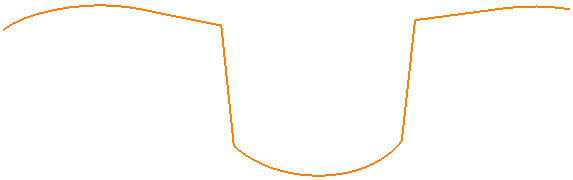
- Clique duas vezes na curva Bézier para exibir a guia Editor de Curva.
- Selecione guia Ferramentas de Curva > painel Exibir > Números de Ponto para exibir os pontos na curva Bézier.
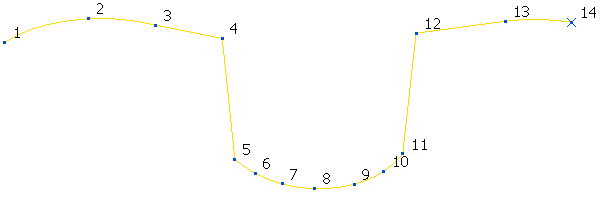
- Para reduzir o número de pontos na porção da curva na base do canal, selecione guia Ferramentas de Curva > painel Pontos > Repoint para exibir o diálogo Repoint de curva.
- No diálogo Repoint de Curva:
- Configure Ponto inicial como 5.
- Configure Ponto final como 11.
- Configure Número de pontos no intervalo como 3.
- Pressione a tecla Tab para visualizar o efeito do cálculo do repoint.
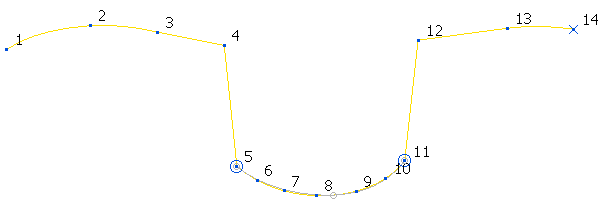
- Clique em Aplicar.
- Clique em Cancelar.
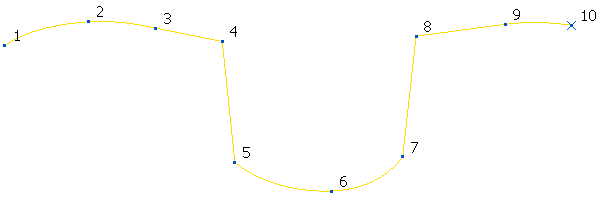
- Selecione guia Editor de Curva > painel Finalizar > Aceitar para aceitar as alterações.